Spletna varnost
Danes tudi najbolj goreči privrženec podjetja Apple ve, da maci niso imuni na nevarnosti, ki prežijo na slehernem kotičku spleta. Zadnji večji napad, ki je prizadel več kot 30.000 računalnikom z operacijskim sistemom OS X, vključno z najnovejšimi s čipi M1, je vsem pokazal, da zgolj namestitev protivirusnega programa ni več dovolj.
Gesla
V življenju nas največkrat tepe lastna neumnost, enako je v svetu računalnikov. Prva stvar, za katero moramo nujno poskrbeti pri spletnem varovanju, so močna, težko uganljiva in – kar je najpomembnejše – različna gesla. Spletnih storitev, ki jih vsakdo izmed nas uporablja na dnevni ravni, je toliko, da je raznolikosti najtežje ugoditi. Težavo odpravijo upravitelji gesel, ki predstavljajo neke vrste digitalni trezor, kjer hranimo lastna ali računalniško generirana zaporedja najrazličnejših znakov. Zanje nam ne sme biti škoda denarja, saj nam prihranijo marsikatero nevšečnost. Tega se zavedajo tudi razvijalci tovrstnih programskih pripomočkov, zato je večina ponudbe tega področja plačljiva. Kljub temu se med bero najdejo biseri, ki za osebno (beri: osnovno) uporabo ne računajo niti centa. Mednje sodi odprtokodni Bitwarden.
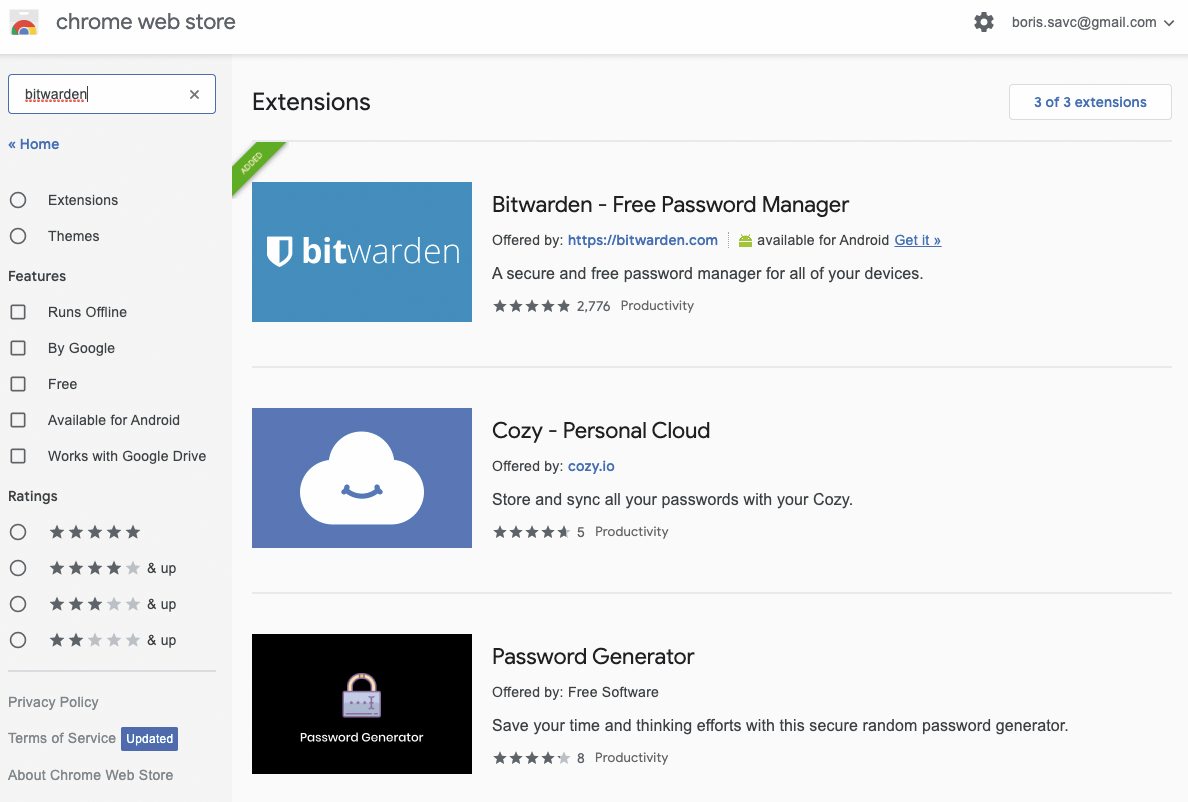
Odprtokodni upravitelj gesel Bitwarden ima razširitve za vse priljubljene spletne brskalnike, s katerimi nam olajša varovanje zasebnosti na spletu.
Uporaba upravitelja gesel Bitwarden je preprosta. Najprej ustvarimo uporabniški račun z glavnim geslom, s katerim bodo shranjene druge vstopne naveze črk in znakov. Da ga ne bi slučajno pozabili, si moramo pred potrditvijo uporabniškega računa zanj izmisliti še namig. Po potrditvi uporabljenega elektronskega naslova so nam v programu na voljo vse njegove (brezplačne) funkcije. Ker ročno vnašanje prijavnih podatkov z različnih spletišč ni tisto, kar smo imeli v mislih, si v dežurnem brskalniku omislimo ustrezno razširitev. Applov Safari ima razširitve pod Safari / Safari Extensions, Googlov Chrome pa pod More Tools / Extensions. Medtem ko Bitwarden ob namestitvi osrednjega pripomočka samodejno poskrbi za hišni spletni brskalnik Safari in se razširitev v njem pojavi sama od sebe, se moramo v primeru uporabe drugih brskalnikov za želeno udobje potruditi sami. V Googlovem spletnem pripomočku ročno dodamo razširitev, ki jo najdemo na digitalni tržnici Chrome Web Store.
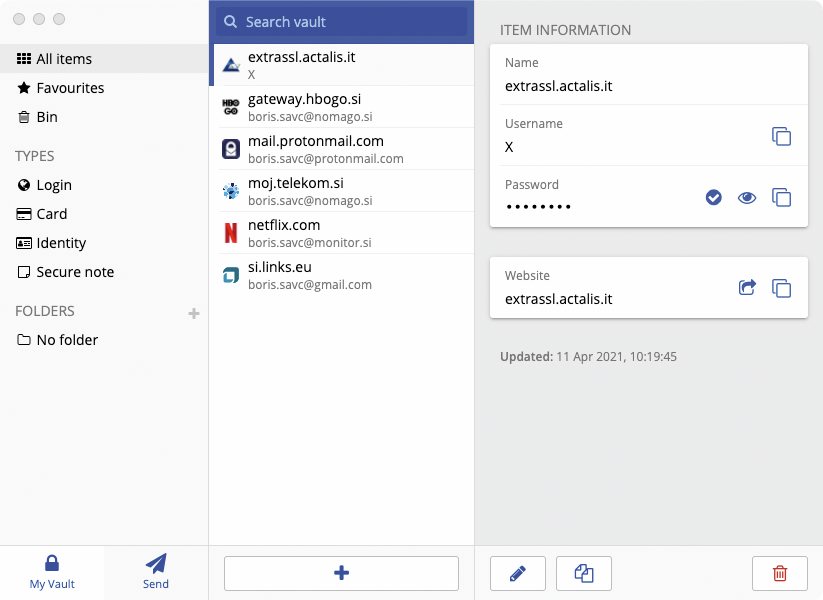
Digitalni trezor shrani vsa spletna gesla in z njimi postreže, ko jih potrebujemo.
Ko je razširitev nameščena in njeno delovanje omogočeno, kar v Safariju dosežemo z opcijo Preferences / Extensions / Bitwarden / Edit Websites ali Allow on any websites, nam ob obisku nove ali obstoječe prijave prijazno ponudi pomnjenje uporabniških podatkov. Do tako shranjenih informacij v osrednjem programu dostopamo z možnostjo Types / Login, kjer je z znakom + omogočeno tudi ročno dodajanje. Ob naslednjem obisku vnesenega spletišča se ob ikoni razširitve pojavi bela enka na rdeči podlagi, ki sporoča, da ima Bitwarden pripravljene podatke za samodejno prijavo. Potrdimo jo s klikom na ikono ter z izbiro shranjenega vnosa. Podobno funkcionalnost seveda nudi tudi Safari (in tako rekoč katerikoli drug spletni brskalnik), a se nam uporaba Bitwardena obrestuje takoj, ko želimo shranjene prijave uporabljati na različnih brskalnikih ali celo s sicer nezdružljivimi napravami. Digitalni trezor Bitwarden je med drugim na voljo tudi za telefone iPhone in tablice iPad ter seveda računalnike PC z Windowsi ali Linuxom in mobilne naprave androidnih okusov.
Brskanje
Večino časa na spletu preživimo v objemu izbranega spletnega brskalnika. Ne glede na to, ali spletno pohajkujemo s privzeto Applovo izbiro ali z drugim brskalnim pripomočkom, je treba poskrbeti, da bo početje karseda varno. Kljub naporom razvijalcev posameznih brskalnikov je v vsakem še preveč lukenj, ki jih nepridipravi še kako radi izkoristijo. Najprej velja pri dežurnem brskalniku pregledati nameščene razširitve. Četudi je brskalnik »neprebojen«, lahko nevarnost predstavlja nedavno nameščeni dodatek z morda zlikovcem znano »razpoko« v obrambnem zidu.
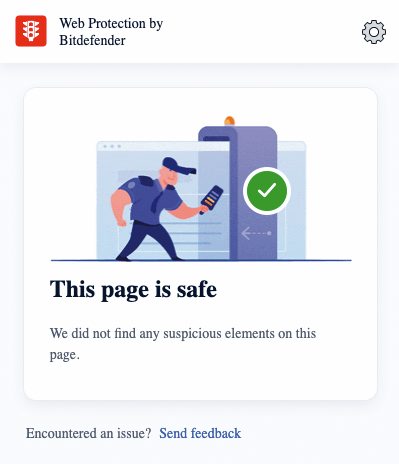
Osnovno preverjanje varnosti obiskanih spletnih strani nam zagotavlja brezplačen vtičnik Bitdefender TrafficLight.
Medtem ko nas večina priljubljenih spletnih brskalnikov pridno obvešča o morebitni nevarnosti na pravkar obiskanem spletišču, je za konkretnejšo akcijo treba seči po namenskem dodatku, kakršen je Bitdefender TrafficLight. Gre za razširitev, ki preži na sumljive elemente ciljne spletne strani in nam obisk prepreči že tako, da nas o »zasedi« obvesti že pred odhodom na iskano destinacijo. Sprotno preverjanje spletne kode omogočimo v nastavitvah Web Protection, pregled zadetkov pri iskanju spletnih strani pa s Search Advisor. Žal je dodatek Apple v zadnjih posodobitvah brskalnika Safari onemogočil, medtem ko v drugih, na čelu z Googlovim spletnim pripomočkom Chrome, varuje brez težav še naprej.
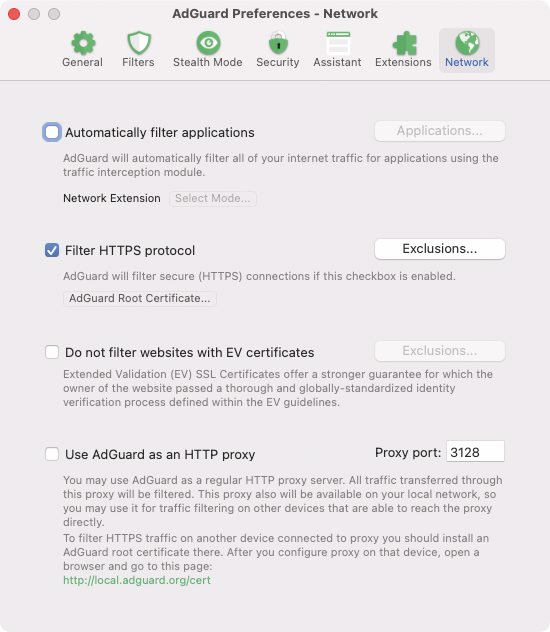
AdGuard je programski dodatek, ki v brskalniku filtrira spletni promet, za nameček pa deluje celo kot posredniški strežnik za druge naprave v lokalnem omrežju.
Brskalnikom je v zadnjih letih praviloma dodan način brez beleženja zgodovine. Gre za odličen pripomoček, ki ne pušča sledi na lokalnem računalniku, a hkrati daje lažen občutek varnosti, saj na drugem koncu spleta obiskana spletna stran dobi bolj ali manj iste podatke o nas ter nas ujame na enake limanice kot v primeru običajnega deskanja po spletu. Brisanje internetnih sledi in hkrati blokado neželene vsebine na naslednjo stopnjo odpelje AdGuard, celovita rešitev, ki prepreči, da bi obiskana spletišča brez našega dovoljenja pridobivala informacije ali nam kazala oglase. Da je zadnje še posebej moteče, ve vsak kolikor toliko reden uporabnik spletišča z video posnetki Youtube.
AdGuard ima vtičnike za vse priljubljene spletne pohajkovalce, nebroj različnih zmožnosti, zaščito pred ribarjenjem in zlonamerno programsko opremo, ki jo vklopimo v nastavitvah Security / Phishing and malware protection, in celo lastnega posrednika spletnega prometa. Tega uporabljamo kot vsak posredniški strežnik, po vklopu v nastavitvah Network / Use AdGuard as an HTTP proxy je takoj na voljo drugim napravam v istem lokalnem omrežju. Večini uporabnikov bo povišana stopnja varnosti zadostovala, medtem ko bo za prave bogaboječneže edina prava zaščita povezava VPN.
Navidezna zasebna omrežja poskrbijo, da brskamo varno, četudi je naša osnovna povezava popolnoma nezavarovano brezžično omrežje bližnjega lokala. Vsi podatki so pred pošiljanjem v splet zakodirani, nakar se na cilj pošljejo po zavarovanem predoru, odpornim na vse prežeče nevarnosti. Enako se godi prometu v obratni smeri. Spodobni protivirusni programi imajo povezavo VPN vgrajeno, a v osnovno naročnino prištevajo zgolj najbolj prvinske prijeme tovrstne zaščite, zato je priporočljivo stisniti zobe in odpreti denarnico plačljivim rešitvam, kakršna je ClearVPN, ki je med drugim vključena tudi v naročniško storitev Setapp in kot taka najcenejša med dražjimi. Poleg učinkovitosti ClearVPN zaznamujejo bližnjice, s katerimi uporabnik brez poznavanja podrobnejših nastavitev nastavi povezavo za točno določeno željo, na primer Safe Chats za varno neposredno sporočanje ali Hulu za dostop do pretočne storitve, ki v Sloveniji sicer ni omogočena.
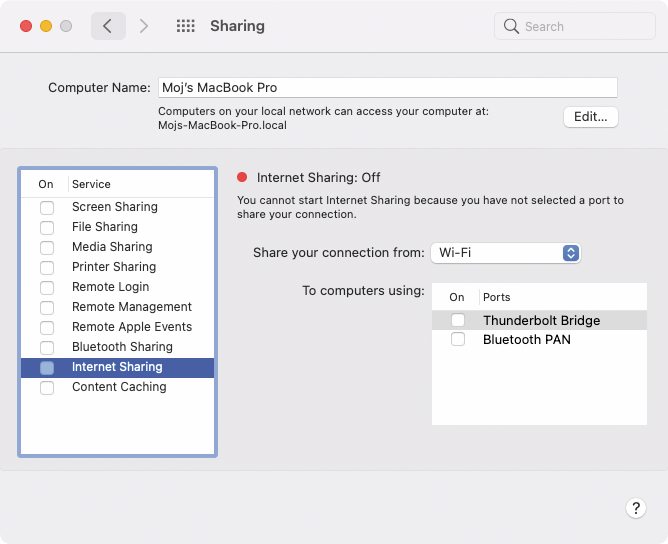
Povezavo VPN z drugimi napravami v omrežju brezžično delimo prek Applove zmožnosti »Sharing«.
VPN-povezava ni omejena zgolj na računalnike, drugim napravam v omrežju jo lahko posredujemo z Applovo zmožnostjo deljenja. Na Macu s pripomočkom VPN najprej aktiviramo zaščito, nakar se odpravimo v sistemske nastavitve System Preferences, kjer poiščemo sklop Sharing. V pogovornem oknu, ki se odpre, na levi obkljukamo Internet Sharing, nato na desni izberemo tip povezave, ki jo želimo deliti Share your connection from (VPN) ter označimo, kako so druge naprave povezane z macom To computers using (Wi-Fi). Preostane nam le, da druge naprave brezžično povežemo z VPN zaščiteno dostopno točko, ki smo jo pravkar ustvarili.
Elektronska pošta
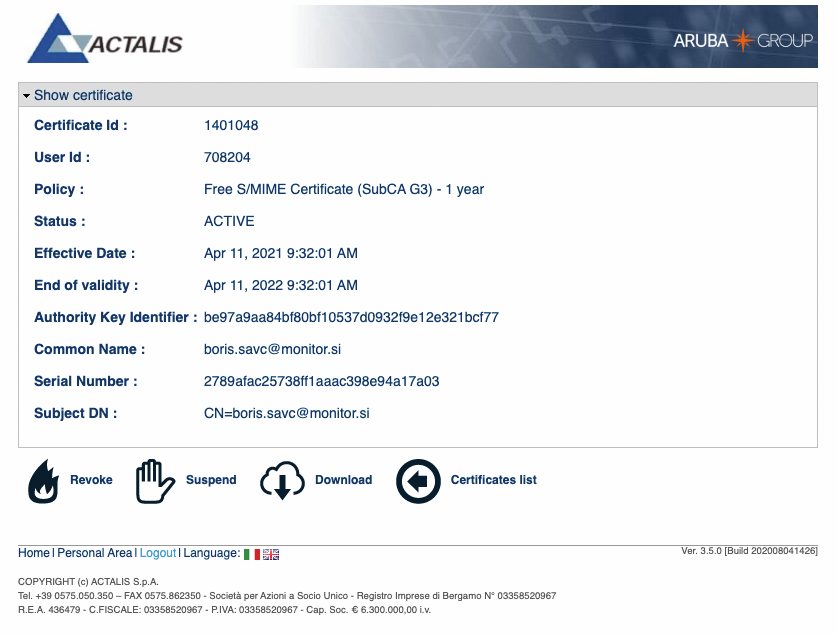
Certifikat za podpisovanje elektronskih sporočil med drugim dobimo na spletni strani Actalis.
Stara dobra elektronska pošta je najranljivejša vrsta internetne komunikacije. Privzeto se sporočila pošiljajo v običajnem zapisu besedila, kar najbolj razveseli nepridiprave, ki jih prestrežejo na njihovi poti. Občutljive informacije zato ne sodijo v elektronska sporočila, razen če smo skupaj z naslovnikom pripravljeni na nekaj dodatnih korakov, ki zagotovijo večjo varnost digitalne pošte. Najbolj bomo zavarovani, če sporočila pred pošiljanjem opremimo s šifriranjem.
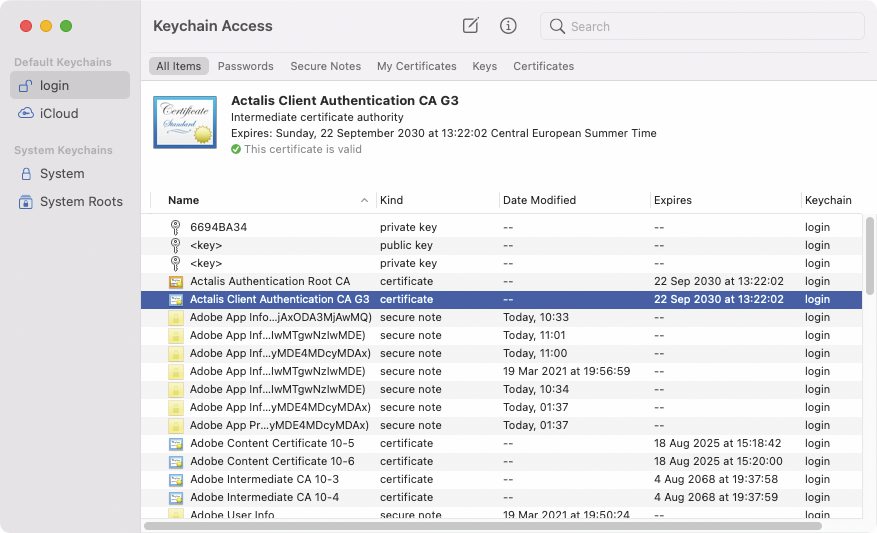
Na maca nameščene certifikate shrani programski upravitelj Keychain Access.
Ključ oziroma certifikat za šifriranje elektronske pošte dobimo med drugim na spletni strani Actalis, kjer najprej vpišemo elektronski naslov ter ga nato potrdimo s prejeto kodo. Po uspešni prijavi nam spletišče izda certifikat in geslo zanj. Tega si nujno shranimo ali natisnemo, saj ga kasneje ni več mogoče priklicati. Na elektronski naslov prejmemo dostop do upraviteljskega portala, kjer izberemo Access the Personal Area. Po prijavi nas sistem pozove, da spremenimo osebni ključ CRP. Vrnemo se na osnovno stran in pod Manage your certificates prenesemo certifikat z Download na lokalni disk. Privzeto se shrani v mapo s prenosi. Certifikat poiščemo na lokalnem disku in ga izberemo z dvojnim klikom, da se zažene Applov upravitelj Keychain Access. Vnesemo geslo, ki smo si ga zapisali ali natisnili, nakar namestitev certifikata potrdimo z O. K.
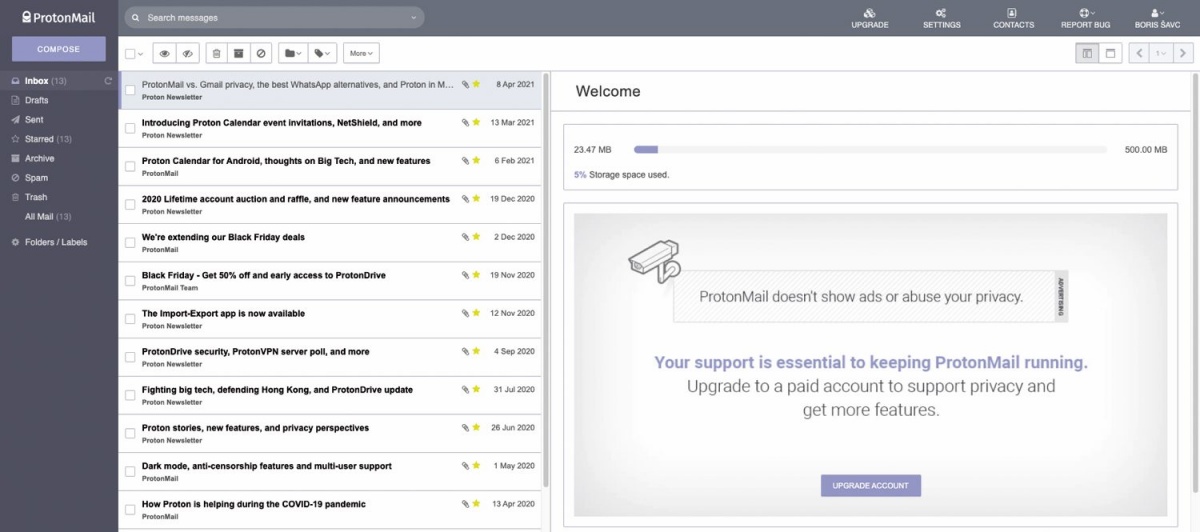
Šifriranje elektronskih sporočil med uporabniki privzeto zagotavlja programski poštni odjemalec ProtonMail.
V odjemalcu elektronske pošte certifikat uporabimo tako, da z njim podpišemo odhajajoča sporočila (v polju Subject se pojavi modra kljukica). Če si želimo z naslovnikom dopisovati v šifrah, mora tudi on ustvariti svoj certifikat in ga pripeti izbranemu poštnemu odjemalcu. Vedeti moramo, da so certifikati časovno omejeni in jih ni mogoče podaljševati. Actalisov tako poteče po 12 mesecih, nakar moramo ustvariti novega. Starih certifikatov ne smemo izbrisati, če želimo še naprej brati z njimi prejeta sporočila! Postopek res ni najbolj uporabniško prijazen, četudi ga je treba speljati le enkrat letno. Če nam tovrstna telovadba ni povšeči, si omislimo odjemalec elektronske pošte, ki ima šifriranje vgrajeno. Odličen je ProtonMail, ki privzeto zagotavlja kodirano komunikacijo med svojimi uporabniki.
Družabna omrežja
Za konec omenimo še slona v sobi, družabna omrežja, ki so v zadnjem času najbolj na udaru, kar se kraje podatkov tiče. Nekateri prijemi za zagotavljanje večje varnosti pri druženju na njih so podobni ali enaki tistim, ki jih velja uporabljati kadarkoli smo povezani z internetom. Mednje sodi takojšnja menjava gesla, kjer je priporočljiva uporaba upravitelja gesel. Če niti sami ne vemo gesla na pamet, ga bodo tudi nepridipravi težko uganili. Dodatno plast zaščite nam lahko zagotovi tudi dvostopenjsko preverjanje pristnosti. Po vpisu gesla moramo za uspešno prijavo vpisati še časovno omejeno kodo, ki jo poda druga aplikacija ali naprava.
Zasebnost na družabnih omrežjih uspešno varujemo, če do potankosti poznamo nastavitve posamezne storitve. Vedno poskrbimo, da objavljeno vsebino vidijo le zaupanja vredni uporabniki. Na družabna omrežja se povezujemo zgolj v zavarovanih omrežjih ali z zgoraj omenjeno povezavo VPN. Tako poskrbimo, da nihče ne prestreže spočete seje. Pri klikanju povezav moramo biti vedno pozorni, razne storitve, ki skrajšajo ciljni naslov, so kot nalašč za skrivanje prežeče nevarnosti. Po končani družabni seansi se iz uporabljene storitve vedno odjavimo. Večina družabnih velikanov omogoča, da v vsakem trenutku preverimo, katere naprave so prijavljene v naš račun. Zmožnost redno uporabljajmo.

